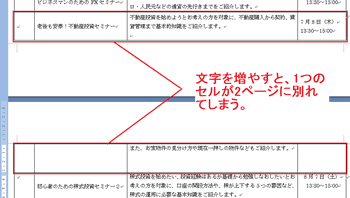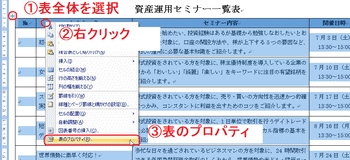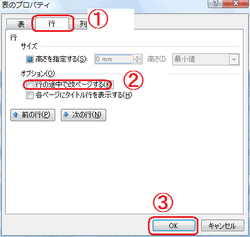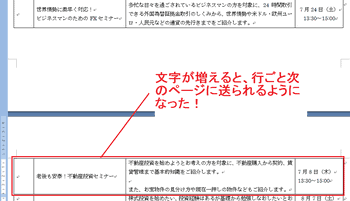Word文書で複数ページにわたる大きな表を作ったとき、文章を編集するうちに、ページの下端に来たセルの途中に改ページが入ってしまうことがあります。
ひとつのセルが用紙の余白をまたいで2ページに分割されてしまうので、文章が読みづらくなります。
これを避けるには「表のプロパティ」の設定を変更すればいいのです。
まず表全体を選択します。それには、表の左上に表示される四角いボタン(表の選択ハンドル)をクリックします。
続けて表内で右クリックし、「表のプロパティ」を選択します。
「表のプロパティ」画面が開いたら「行」タブをクリックし、「行の途中で改ページする」のチェックを外します。
初期設定では、ここにチェックが入っているため、セルの途中であっても最終行に来た時点で自然に改ページが入るわけです。
したがってこの設定を無効にしましょう。設定が済んだら「OK」ボタンを押します。
これで、選択しておいた行の手前で表が分割され、空の行が入ります。あとはその空行に、タイトルなど自由に文字を入れるよう指定します。